Todo sobre la función de captura de pantalla: cuándo usarla y cómo no cruzar la línea
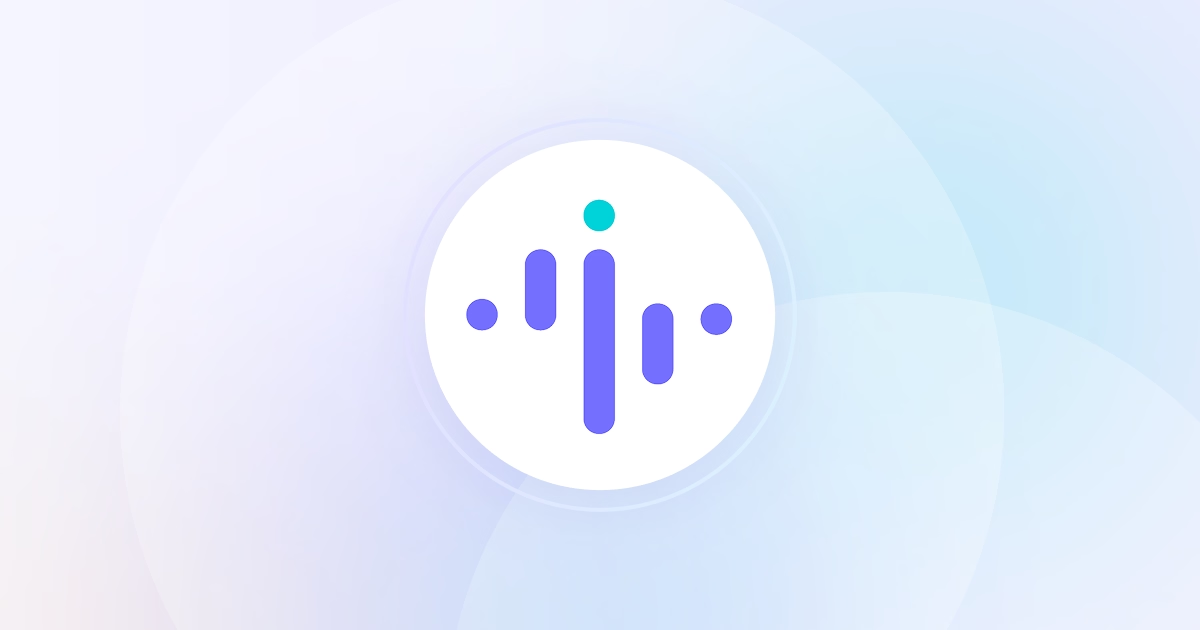


A lo largo de los años, la tecnología de monitoreo de computadoras ha evolucionado desde un simple software de reloj hasta una poderosa herramienta que puede detectar y registrar casi todo lo que cada empleado hace en su computadora. El cambio fue rápido y drástico, pero necesario: con el aumento del trabajo remoto, el número de empleados y el almacenamiento digital de documentos y datos importantes, se necesitaba una solución integral de vigilancia automática de la actividad informática.
Hoy en día, existen muchos tipos de software de uso de computadoras, cada uno con su propio conjunto de características y funcionalidades diferentes. Aquí, nos centraremos en una de las funciones más avanzadas que tienen algunos de los mejores programas de monitoreo de computadoras: las capturas de pantalla.
Como pronto descubrirás, se trata de una función muy poderosa, la que tiene el potencial de proporcionar algunas de las respuestas que otras funcionalidades no pueden, pero también la que se encuentra en la zona gris entre proteger los datos y los activos de la empresa, por un lado, y aniquilar la privacidad y la confianza de los empleados, por el otro.
Por lo tanto, nuestro objetivo es presentarle esta increíble funcionalidad de monitoreo de computadoras y le mostrará cómo usarlo para beneficiar a su empresa sin perjudicar a sus empleados en el proceso.
Cómo funciona
Comencemos por ofrecer una descripción general rápida de cómo funciona la función de captura de pantalla y qué puede hacer.
Todos sabemos lo que son las capturas de pantalla: tomar una fotografía de la pantalla de un ordenador, en este caso de los ordenadores de sus empleados, para ver lo que sucede en sus escritorios. Si haces estas capturas de pantalla de forma completamente remota desde tu panel de control, los empleados no se darán cuenta de nada.
La supervisión de equipos que tiene esta funcionalidad normalmente le ofrece dos opciones. Puede tomar una captura de pantalla manualmente en cualquier momento y en cualquier computadora activa de la red, o puede configurar capturas de pantalla automáticas.
En este último caso, puede, por ejemplo, configurar su software de seguimiento del tiempo con capturas de pantalla para que se active cinco veces por hora en los ordenadores X, Y y Z. Esto significa que cada hora obtendrá cinco imágenes fijas tomadas a intervalos aleatorios que muestran el aspecto de estas tres pantallas de escritorio y qué hacían exactamente esos empleados.
Todas estas imágenes se almacenan en la nube y puedes verlas, guardarlas o eliminarlas libremente.
Obviamente, se trata de un arma poderosa de empuñar, por lo que es de suma importancia usarla bien y solo por una razón suficientemente buena. Así que veamos cuáles pueden ser esas razones.
Uso de capturas de pantalla para la protección de datos
La función principal de la supervisión de la computadora con capturas de pantalla es proporcionar una capa de protección para datos confidenciales de la empresa o información de clientes.
Supongamos que tiene un documento importante que debe permanecer seguro y que tiene un par de empleados trabajando en él. Por supuesto, la confianza es excelente, pero nunca se puede estar demasiado seguro y, además, a veces los clientes quieren tener una garantía adicional de que su información está protegida. Bastante justo.
El software de monitoreo de computadoras te permite detectar en qué están trabajando esos empleados y puedes tomar una captura de pantalla cuando están trabajando en esa tarea para asegurarte de que no están copiando el documento ni compartiéndolo con nadie. Y lo que es mejor, si dispones de un software de seguimiento automático del tiempo con capturas de pantalla y niveles de actividad, podrás saber a qué archivo exacto está accediendo cada empleado y activar las capturas de pantalla cuando lo veas trabajando en un documento confidencial.
Realizar un seguimiento del flujo de trabajo
Otra situación en la que se pueden usar capturas de pantalla es rastrear el progreso de alguien en una tarea en particular. Sin embargo, ten en cuenta que, en la mayoría de los casos, bastará con tu software habitual de seguimiento del tiempo dedicado a los proyectos en línea, que detecta cuánto tiempo dedica un empleado a una determinada tarea, y las capturas de pantalla solo deben utilizarse como último recurso.
Supongamos que ve que uno de sus empleados dedica mucho más tiempo a un tipo de tarea en particular que sus colegas. Quieres saber si eso se debe a que son muy detallados, hacen más de lo esperado o simplemente no saben cómo usar esa plataforma o terminar ese proceso con la suficiente eficiencia.
Si bien puedes acercarte a ellos y preguntarles, el uso de un par de capturas de pantalla remotas puede darte la misma información sin interrumpir al empleado. Además, un trabajador puede dudar en admitir que tiene dificultades para hacer las cosas. Pero el software de monitoreo de escritorio para PC no lo es.
Cuándo no debes usar capturas de pantalla
A estas alturas, está claro que esta función es realmente muy poderosa. Así que deberías ser extremadamente ten cuidado cuándo y cómo lo usas.
Por ejemplo, en lo que respecta a la seguridad de los datos, es posible que sienta la tentación de establecer capturas de pantalla automáticas y continuas para las personas que sospeche que, por algún motivo, representan una amenaza. Pero si optas por este camino, tienes que tener tus sospechas justificadas de manera completa y objetiva; de lo contrario, solo estás atacando a personas aleatorias, lo que podría acabar desembocando en una demanda. Por lo tanto, si estás protegiendo tus datos de posibles amenazas internas, hazlo de forma indiscriminada.
Otro consejo importante es no tomar ni guardar nunca capturas de pantalla de los ordenadores de los empleados que hayan tomado cuando los utilizaban para asuntos privados, como echar un vistazo rápido a su bandeja de entrada de correo electrónico personal o iniciar sesión en Facebook durante un descanso o, lo que es peor, comprobar el saldo de su cuenta bancaria. La recopilación de estos datos está prohibida por ley en muchos países y, de todos modos, aleja a los empleados y, de todos modos, afecta negativamente a la cultura de la empresa.
Y, por último, utilice siempre la función de captura de pantalla del software de actividad informática cuando tenga una buena razón para hacerlo.
Conclusión
El monitoreo de computadoras es más avanzado que nunca y la función de captura de pantalla puede ayudarlo con la seguridad de la información y el seguimiento del flujo de trabajo. Pero precisamente porque es tan potente, debes usarlo de manera responsable. Al final del día, modificar estas dos cosas no significa nada si acabas perjudicando a tus activos más valiosos: los empleados.


.jpg)
.jpg)
